Comprender la nueva política de descarga lateral de Android Oreo

En versiones de Android tan antiguas como la mente puede recordar, las aplicaciones que no se encuentran en Play Store podrían ser "cargadas" universalmente marcando una casilla en el el menú de Seguridad del dispositivo. Con Oreo, eso cambia.
Cómo funcionaba la carga lateral antes de
En versiones anteriores de Android, si quería instalar una aplicación que no se encontraba en Play Store, un acto llamado "carga lateral", tenía que saltar a la Configuración > Menú de seguridad y habilite una función llamada "Fuentes desconocidas". Esto básicamente le indica al teléfono que ignore los protocolos de seguridad establecidos para las aplicaciones fuera de los canales oficiales y que permita que se instalen.
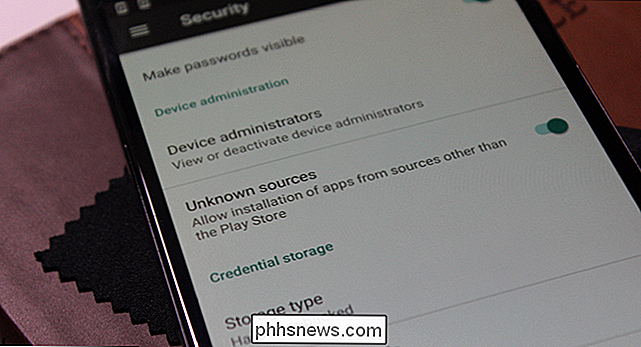
Esta es una característica excelente por un número de razones. Permite a los desarrolladores lanzar sus aplicaciones para realizar pruebas fuera de Play Store. Le da a los usuarios el control para actualizar manualmente las aplicaciones antes de que la actualización esté oficialmente disponible en sus teléfonos. En su mayor parte, es algo bueno.
RELACIONADO: Cómo descargar aplicaciones en Android
Pero al igual que con la mayoría de las cosas inherentemente buenas, hay un lado oscuro. Al habilitar esta característica, se abre la puerta para que los virus y otras formas de software malicioso lleguen a los teléfonos. Por ejemplo, algunas de las mayores amenazas para Android han sido con aplicaciones que podrían autoinstalarse directamente desde mensajes SMS con poca o ninguna interacción del usuario. Eso es aterrador.
Cómo se modificó la carga lateral en Oreo
Entonces, con Oreo, Google decidió cambiar el funcionamiento de la función de fuentes desconocidas. En lugar de ser un simple alternar que permite a cualquier aplicación descargar e instalar aplicaciones de terceros, esta característica ahora está habilitada por aplicación. Es increíblemente inteligente.
Por ejemplo, yo personalmente descargué aplicaciones que he descargado de APKMirror. Como todos estos se descargan a través de mi navegador predeterminado, Chrome Beta, simplemente puedo permitir que solo la aplicación instale el software. Eso significa que cualquier APK (Android Package Kit) que descargue usando Chrome Beta puede omitir la configuración de seguridad de Android (y por extensión, Google Play Protect), pero si intenté lo mismo con cualquier otro navegador, incluso con otras versiones de Chrome. esta instalación estaría bloqueada Estoy seguro de que ya puede ver cómo esto es beneficioso.
Otro gran ejemplo es Amazon Underground. Este es el paquete todo en uno de Amazon shopping-slash-Appstore. Google no permite la instalación de tiendas de aplicaciones desde Google Play, por lo que Amazon Appstore no se puede descargar directamente de Play Store. Amazon encontró una forma de eludir esta restricción ofreciendo la aplicación Underground como una descarga gratuita desde la web. Con la aplicación de metro, los usuarios pueden instalar todo lo que esté disponible en la tienda de aplicaciones de Amazon.
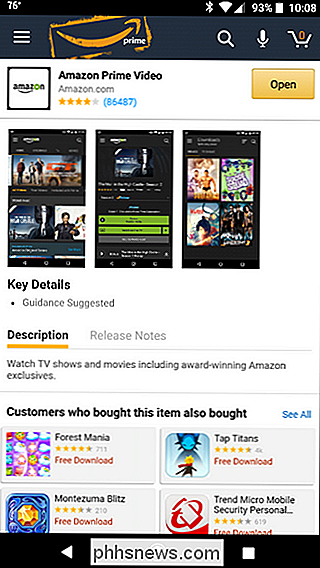
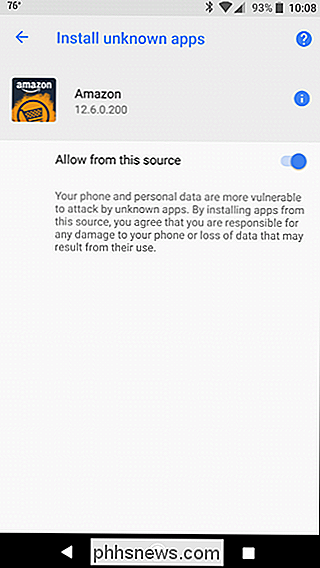
Entonces, dicho esto, aquí es donde la nueva política de descarga lateral es realmente beneficiosa. Históricamente, los usuarios que utilizan Amazon Appstore han dejado la opción "Fuentes desconocidas" habilitada todo el tiempo para que las aplicaciones puedan instalarse o actualizarse fácilmente. En Oreo, sin embargo, la instalación de fuentes desconocidas simplemente puede habilitarse para la aplicación Amazon Underground. Esto permitirá que las aplicaciones se instalen según sea necesario, pero también mantendrá seguro el resto del sistema. Es un compromiso brillante.
Cómo acceder a las nuevas configuraciones de carga lateral de Android
Ahora que sabe qué ha cambiado y por qué, hablemos sobre dónde puede encontrar estas nuevas configuraciones.
Primero, dele un tirón a la pantalla de notificación y toque el ícono de ajustes para ir al menú Configuración.
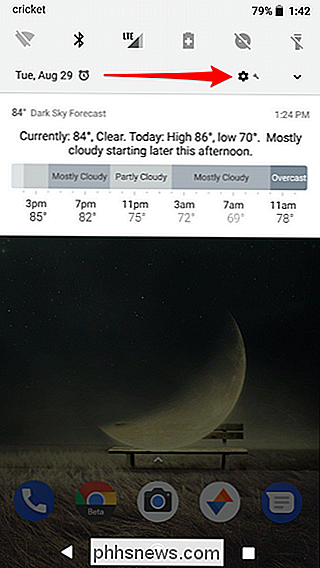
Desde allí, toque Aplicaciones y notificaciones, luego expanda el menú desplegable Avanzado.
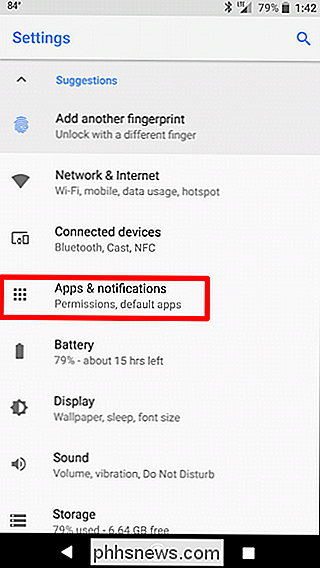

Elija Acceso a aplicaciones especiales, luego "Instalar aplicaciones desconocidas" desde la parte inferior de este menú .
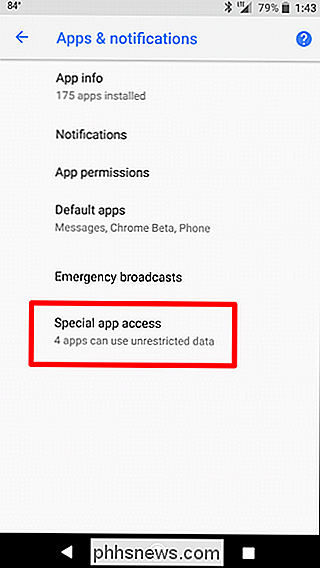
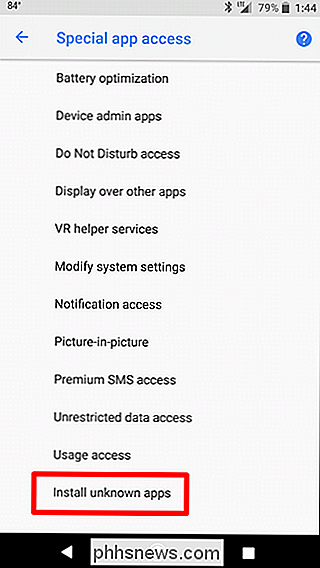
Seleccione la aplicación desde la que desea permitir la carga lateral, luego toque la barra para habilitar la función.
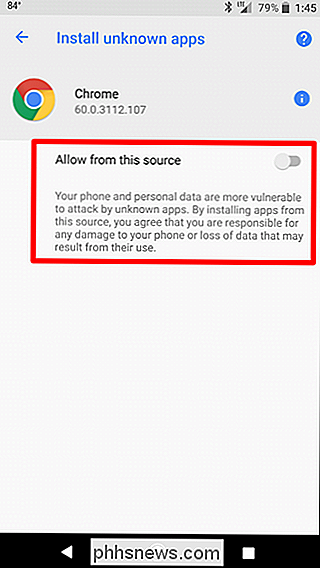
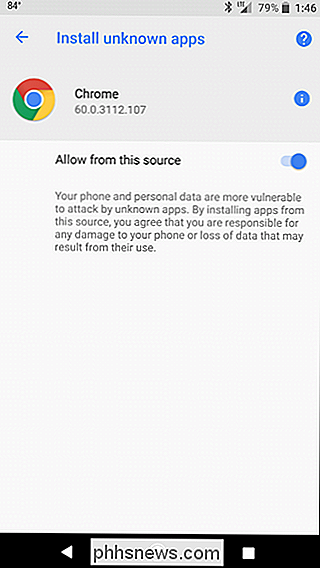
Hecho y listo.

Cómo silenciar a alguien en Twitter
Bloquear a alguien en Twitter es bastante extremo. No podrás ver sus Tweets, pero tampoco podrán ver los tuyos. Si el único delito de alguien es twittear demasiado (y no puedes dejar de seguirlo porque son tus amigos o quieres poder enviar mensajes directos), entonces bloquearlos es un poco exagerado.

Cómo actualizar e instalar una nueva tarjeta gráfica en su PC
La actualización de la tarjeta gráfica de su PC de escritorio puede darle a su juego un gran impulso. También es algo bastante fácil de hacer. De hecho, la parte más difícil es elegir la tarjeta derecha adecuada en primer lugar. Su elección principal en tarjetas gráficas se encuentra entre los dos principales fabricantes de conjuntos de chips gráficos: Nvidia y AMD.



